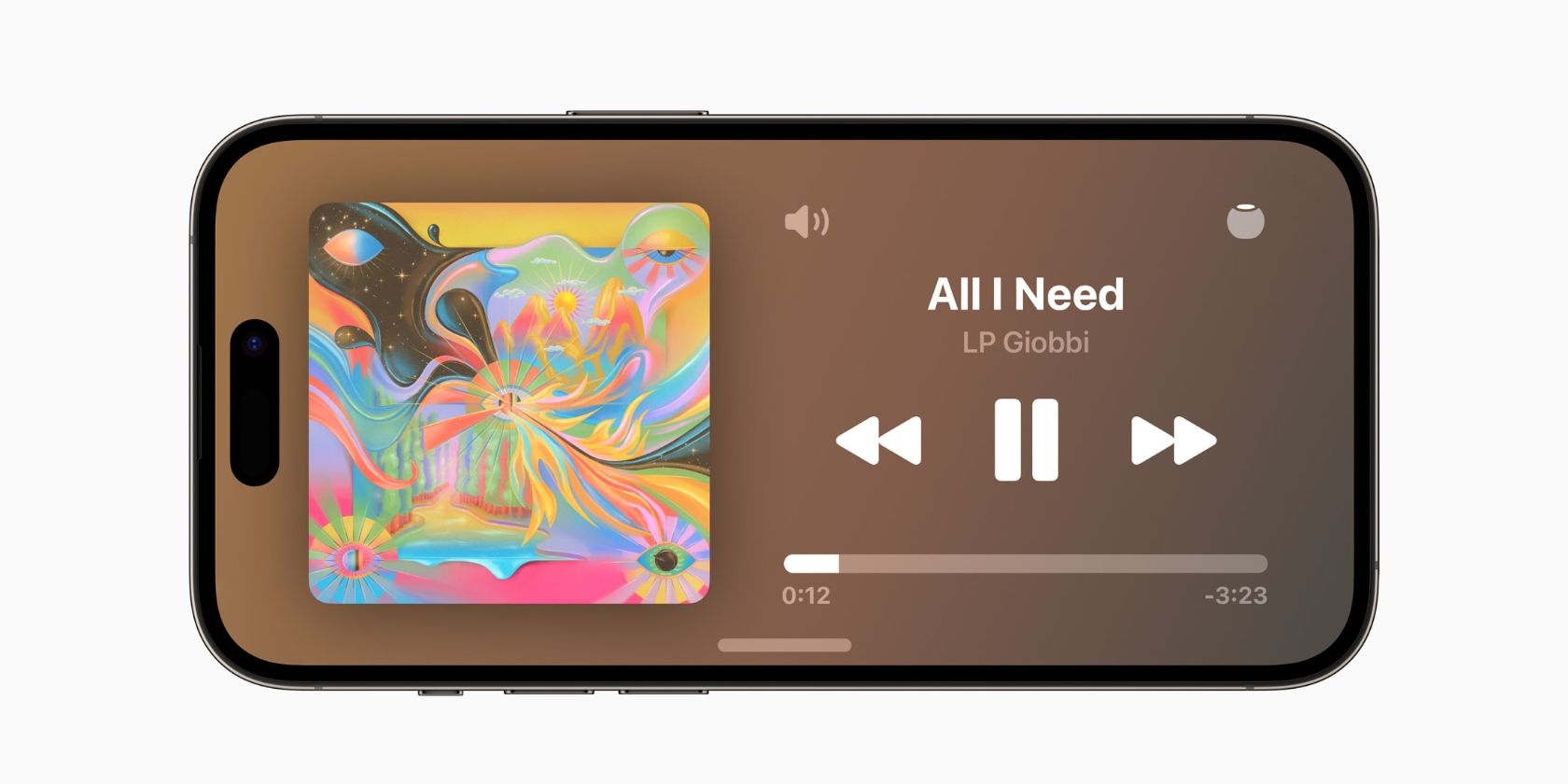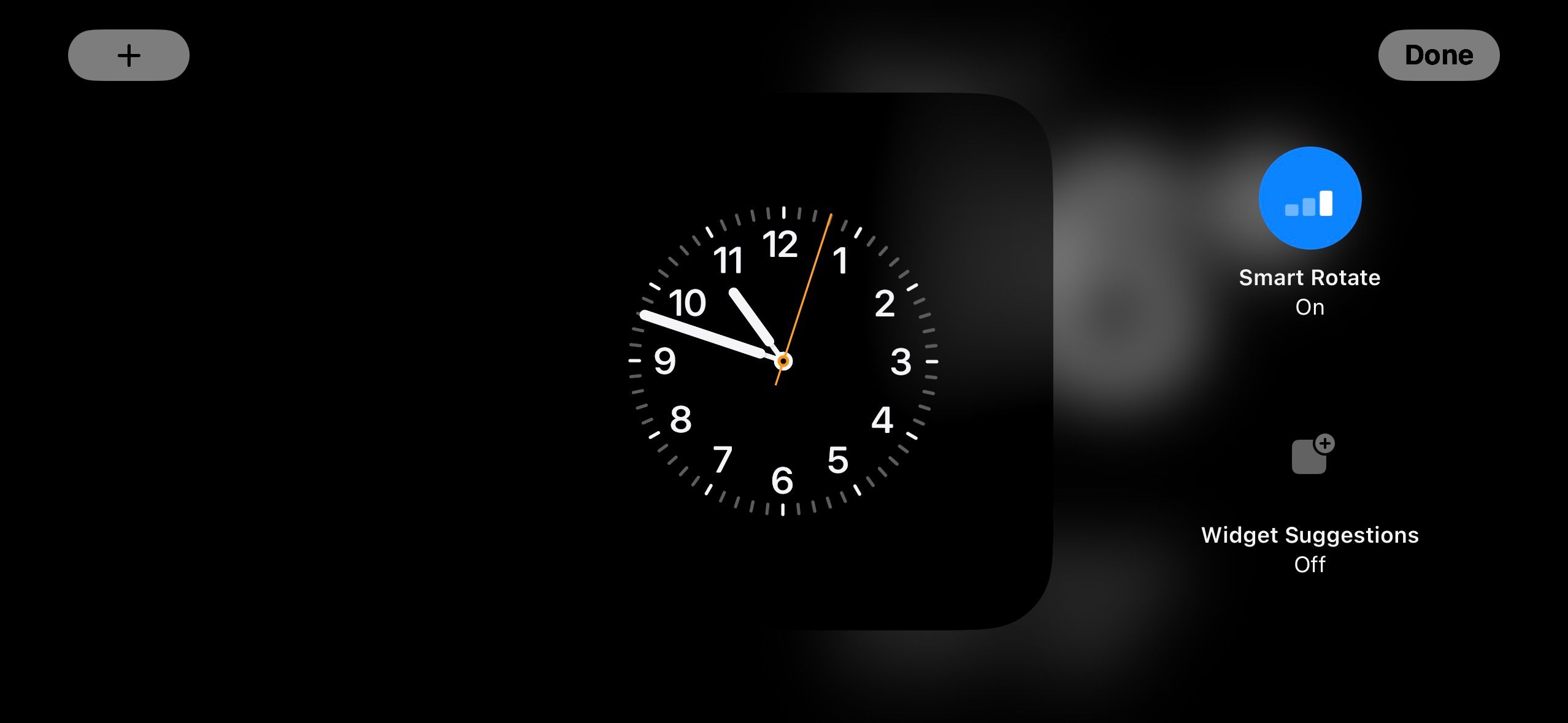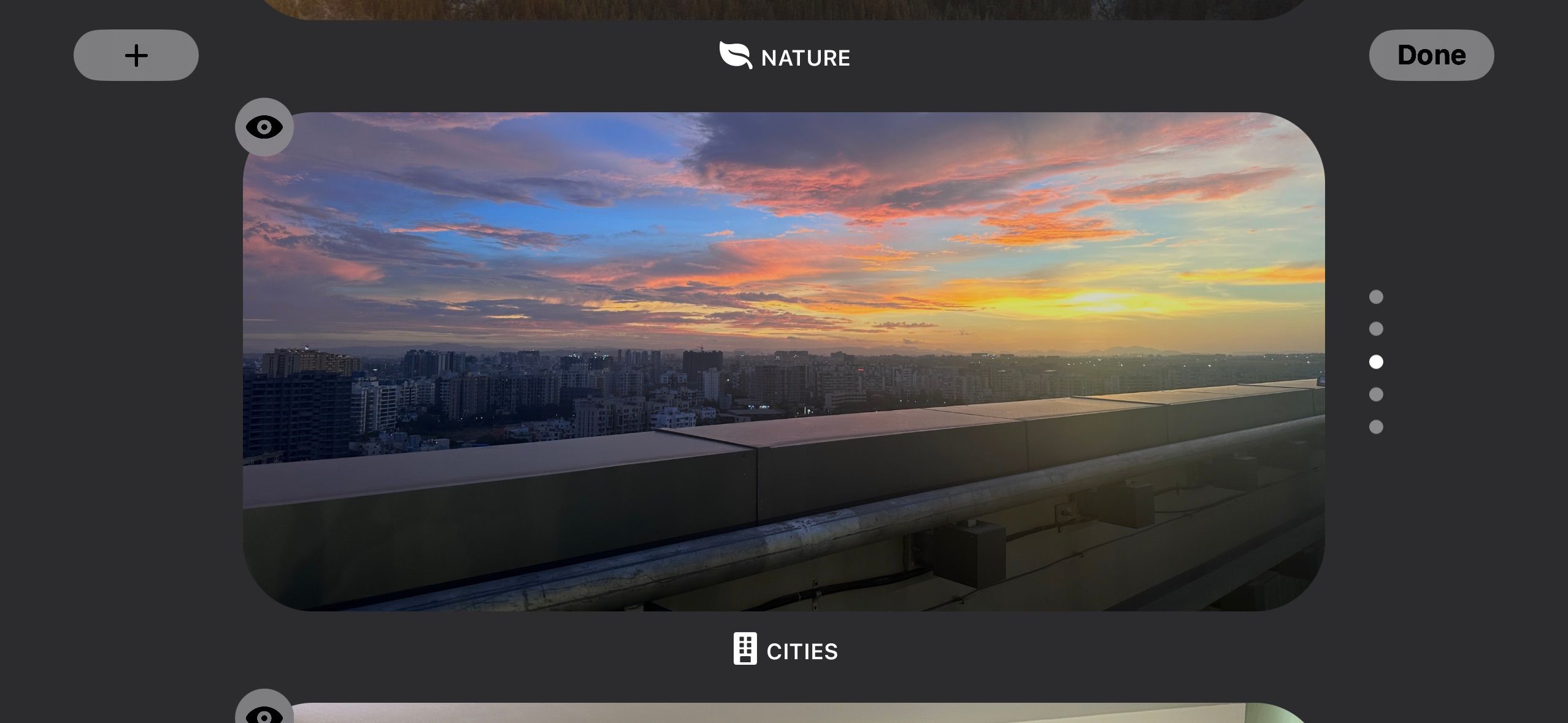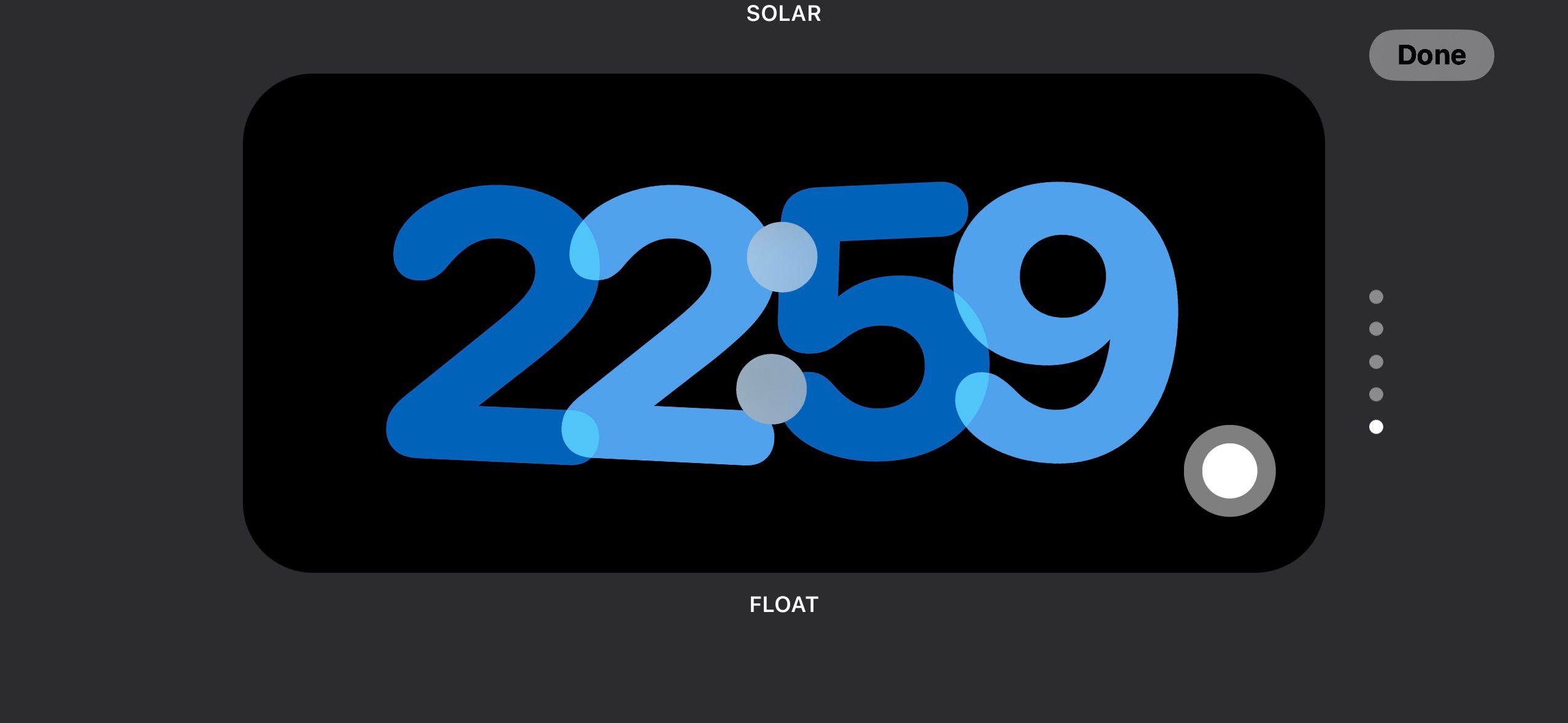La WWDC 2023 a été un événement passionnant, puisque nous avons assisté à l’annonce du casque Vision Pro ainsi qu’à des informations sur les prochaines mises à jour logicielles. Parmi celles-ci, la mise à jour iOS 17 promet de rendre l’iPhone plus personnel et plus intuitif, et la nouvelle fonctionnalité StandBy est l’un des moyens mis en œuvre par Apple pour y parvenir.
Nous vous expliquons ici tout ce que vous devez savoir sur cette fonctionnalité et comment vous pouvez personnaliser votre expérience pour en tirer le meilleur parti.
StandBy est actuellement disponible dans la version bêta d’iOS 17. Si vous souhaitez l’essayer, vous pouvez installer la version bêta d’iOS 17 sur votre iPhone. La version stable finale sera disponible à l’automne 2023.
Qu’est-ce que StandBy dans iOS 17 ?
Apple définit StandBy dans iOS 17 comme une toute nouvelle expérience en plein écran que vous pouvez utiliser lorsque vous chargez votre iPhone. L’idée principale est de rendre l’appareil utile lorsqu’il est en veille, et lorsqu’il est actif, vous pouvez afficher des informations qui sont idéales pour un coup d’œil.
Pour entrer dans les détails, vous pouvez expérimenter ce mode de plusieurs façons. Pour commencer, vous disposez d’une vue de l’horloge, qui offre une variété de cadrans d’horloge. Vous pouvez également utiliser l’affichage aléatoire des photos, qui permet à votre iPhone d’afficher des images provenant de l’application Photos. Il existe également une vue widget dans laquelle vous pouvez configurer divers widgets iOS – pour Home, Apple Music et des applications tierces.
En outre, les activités en direct, les notifications, Siri et les commandes de lecture audio seront également accessibles via des visuels plein écran uniques.
Comment utiliser la mise en veille sur un iPhone
L’utilisation de StandBy est assez simple et nécessite deux choses : premièrement, votre iPhone doit être en train de se recharger, et deuxièmement, votre iPhone doit être en orientation paysage. Heureusement, vous n’êtes pas obligé de posséder l’un des meilleurs supports de recharge sans fil pour iPhone avec MagSafe.
Une fois que vous avez rempli les conditions ci-dessus, vous pouvez utiliser l’une des meilleures fonctionnalités d’iOS 17 qu’Apple a présentées lors de la WWDC 2023. Sur l’iPhone 14 Pro et les futurs modèles prenant en charge l’affichage permanent, les visuels du mode veille sont toujours visibles. Sur les anciens modèles d’iPhone, il suffit de toucher l’écran pour voir les visuels.
La fonctionnalité est activée par défaut dans iOS 17. Mais vous pouvez toujours la désactiver à partir de Réglages > ; StandBy si vous n’êtes pas fan.
Comment personnaliser le mode veille sur un iPhone
Il existe trois façons de personnaliser StandBy sur votre iPhone. Vous pouvez personnaliser les widgets disponibles dans l’affichage des widgets, choisir l’album affiché dans l’affichage aléatoire des photos ou choisir l’une des cinq variations d’horloge disponibles dans l’affichage de l’horloge.
Personnalisation de l’affichage des widgets dans StandBy
Apple a divisé cette vue en deux colonnes, ce qui vous permet de placer un ensemble de widgets à gauche et un autre à droite. Une fois que vous êtes dans la vue des widgets, suivez les étapes ci-dessous pour la personnaliser :
- Appuyez longuement sur le côté gauche ou droit de l’écran, en fonction de celui que vous souhaitez modifier.
- Appuyez sur le bouton plus (+) dans le coin supérieur gauche pour ajouter d’autres widgets. Si vous avez ajouté plus d’un widget, appuyez longuement sur le widget cible, puis faites-le glisser et déposez-le à l’endroit souhaité.
Personnalisation de l’affichage des photos dans StandBy
Une fois que vous êtes dans la vue Photos, suivez les étapes ci-dessous :
- Appuyez longuement sur la photo affichée pour passer en mode édition.
- Appuyez sur la touche plus (+) dans le coin supérieur gauche pour choisir un album supplémentaire – votre iPhone affichera le nom de l’album. En vedette album par défaut.
Une fois la configuration établie, vous pouvez balayer vers le haut et vers le bas pour passer d’une option à l’autre.
Personnalisation de l’affichage de l’horloge dans StandBy
Une fois que vous êtes dans la vue de l’horloge, voici ce que vous devez faire :
- Appuyez longuement sur l’horloge affichée pour choisir un autre cadran parmi les options disponibles. Vous avez le choix entre Numérique, Analogique, Monde, Solaireou Flotteur visages d’horloge.
- Une fois que vous avez choisi un style d’horloge, appuyez sur le bouton circulaire en bas à droite du cadran pour choisir une couleur pour les éléments affichés.
Vous pouvez faire en sorte que l’affichage de l’horloge en mode veille soit teinté de rouge en activant la fonction Mode nuit dans les paramètres de veille (Paramètres > ; Veille > ; Mode nuit). Il y a même un Motion to Wake disponible sur certains modèles d’iPhone, qui active l’écran lorsque l’iPhone détecte un mouvement.
StandBy fait de l’iPhone un excellent écran d’état
Les dernières mises à jour d’iOS ont mis l’accent sur la personnalisation. StandBy, qui présente ses propres éléments d’utilité et de personnalité, est un excellent ajout, surtout si vous recherchez un écran intelligent qui vous permette de garder un œil sur vos activités tout en s’intégrant parfaitement à votre espace de travail ou à votre chambre à coucher.